MAPA
Mapa
Afixação do mapa
Prima o mundo “Navegação” 1 para aceder ao mapa.
É igualmente possível aceder ao mapa a partir do Mundo “Aplicativos” e, em seguida, “Maps”.
O mapa apresenta a posição atual e as diversas informações configuradas pelo utilizador (mostrar POI, pontos de interesse, informações de trânsito, etc.).
Para se deslocar no mapa de navegação, faça-o deslizar no sentido pretendido no ecrã.
Prima 3 para regressar à posição atual.
Nota:
- “Maps” é a aplicação de navegação predefinida. Poderão existir outras aplicações disponíveis para transferência na “Play Store”, às quais é possível aceder a partir do Mundo “Aplicativos”;
- o mapa é atualizado automaticamente, sem necessidade de qualquer ação por parte do utilizador.
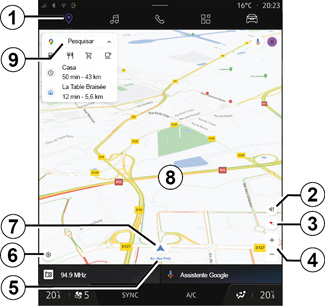
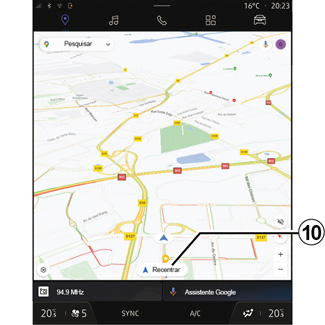
Ecrã “Mapa” sem itinerário em curso
1 Mundo “Navegação”.
2 Definições da voz de navegação.
3 Vista para apresentar em 2D/norte, 2,5D ou no modo de vista superior.
4 Faça “zoom” no mapa premindo o botão “+”/“-” para ampliar/reduzir o mapa.
Nota: é igualmente possível afastar ou aproximar a imagem aumentando ou diminuindo a distância entre os seus dois dedos no ecrã.
5 Nome da rua em que se encontra. Prima para aceder a funcionalidades adicionais.
6 Definições de navegação.
7 A posição atual.
8 Mapa.
9 Barra de pesquisa de destinos.
10 Recentre o mapa após explorá-lo.
Por motivos de segurança, efetue as regulações com o veículo parado.
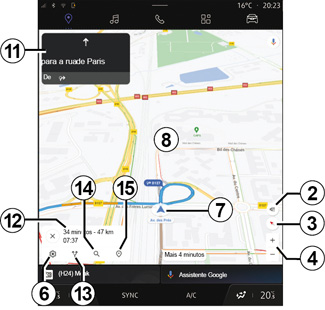
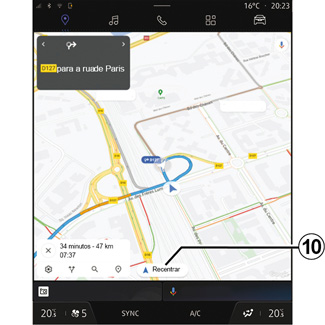
Ecrã “Mapa” com um itinerário em curso
2 Definições da voz de navegação.
3 Vista para apresentar em 2D/norte, 2,5D ou no modo de vista superior.
4 Faça “zoom” no mapa premindo o botão “+”/“-” para ampliar/reduzir o mapa.
6 Definições de navegação.
7 A posição atual.
8 Mapa com visualização do itinerário.
10 Recentre o mapa após explorá-lo.
11 Via e sentido que deve seguir para continuar no itinerário calculado.
12 Informações sobre o trajeto, como, por exemplo, a hora de chegada, informações de trânsito e distância restante até à etapa seguinte ou até ao destino final (consoante a configuração), etc.
13 “Escolher outro itinerário”.
14 “Procurar no itinerário”.
15 “Pré-visualização do itinerário”.
Por motivos de segurança, efetue as regulações com o veículo parado.

Visualização da navegação no quadro de instrumentos
Consoante a vista selecionada através do comando no volante “VIEW” 16, existem dois tipos de visualização da navegação no quadro de instrumentos:
- visualização da navegação minimizada noutros mostradores A;
- navegação em ecrã inteiro no mostrador dedicado B.

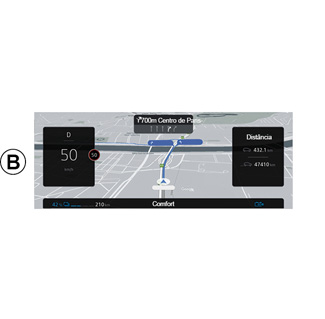
É possível visualizar as informações de navegação no ecrã do quadro de instrumentos em dois modos de visualização:
- vista clássica A. As informações são apresentadas na parte superior do ecrã do quadro de instrumentos 17;
- vista em ecrã inteiro B.
Nota: a visualização da navegação no ecrã do quadro de instrumentos apenas está disponível com a navegação do sistema multimédia “Google Maps™”.
Para mais informações sobre a visualização do quadro de instrumentos, consulte o Manual do Utilizador do veículo.
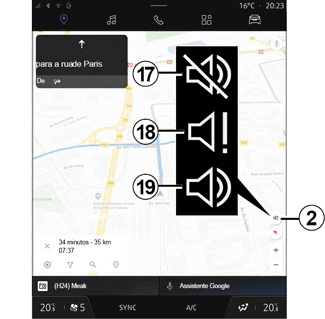
Definições da voz de navegação
Para definir a voz de navegação, prima 2 para selecionar uma das seguintes opções:
- “Desativado” 17;
- “Apenas alertas” 18;
- “Reativado” 19.
Nota: se selecionar a função “Desativado”, o sistema multimédia não emitirá quaisquer instruções através do guia de voz.
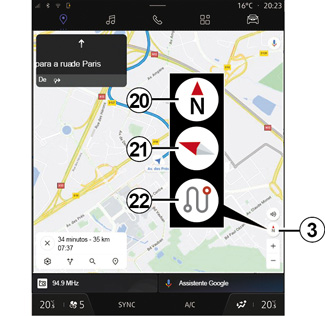
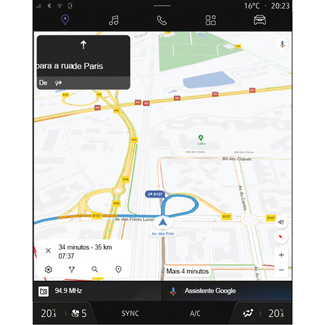
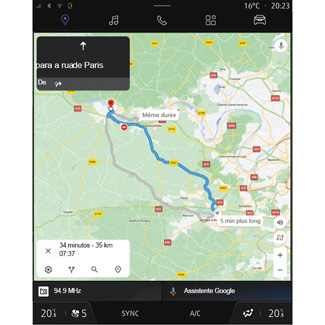
Modo de visualização
É possível alterar a vista do mapa premindo o botão 3.
Vista “Norte na parte superior” (2D/norte) 20
O mapa apresenta a sua posição atual orientado para norte.
“Vista do utilizador” (2,5D) 21
O mapa apresenta a sua posição atual numa superfície de mapa 3D.
Este fica automaticamente orientado para a direção na qual se desloca.
Para mudar a inclinação do mapa de relevo, deslize os seus dois dedos no ecrã de baixo para cima ou de cima para baixo.
“Vista superior” 22
O mapa apresenta a sua atual posição orientada para o norte e a pré-visualização do itinerário em curso.
Nota: esta vista apenas está disponível quando existe um itinerário em curso.
Navegação
A orientação é ativada assim que o itinerário estiver calculado. O sistema multimédia orienta-o durante todo o itinerário, informando-o a cada interseção sobre a direção a seguir ao longo das várias fases.
Etapa 1: Preparação
Através da voz de navegação, o sistema multimédia informa-o de que terá de realizar uma manobra em breve.
Etapa 2: Alerta
O sistema multimédia anuncia uma manobra que terá de realizar.
p. ex.: “Daqui a 400 metros, saia na próxima saída”.
Etapa 3: Manobra
O sistema multimédia indica que manobra deverá ser realizada.
p. ex.: «Vire na próxima à direita».
Nota: se não seguir as recomendações de condução ou se sair do itinerário calculado, o sistema multimédia recalculará automaticamente um novo itinerário.
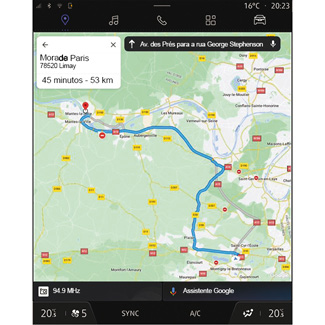
“Pré-visualização do itinerário”
Esta função é utilizada para visualizar os detalhes do itinerário em curso.
No ícone “Pré-visualização do itinerário” 15, é possível ver:
- Itinerário em curso em maior detalhe;
- O ponto de partida e o destino, assim como os diversos itinerários sugeridos;
- As diversas etapas, distâncias e durações referentes a cada etapa;
-...